服务器设备加电测试记录
- 格式:doc
- 大小:99.50 KB
- 文档页数:6


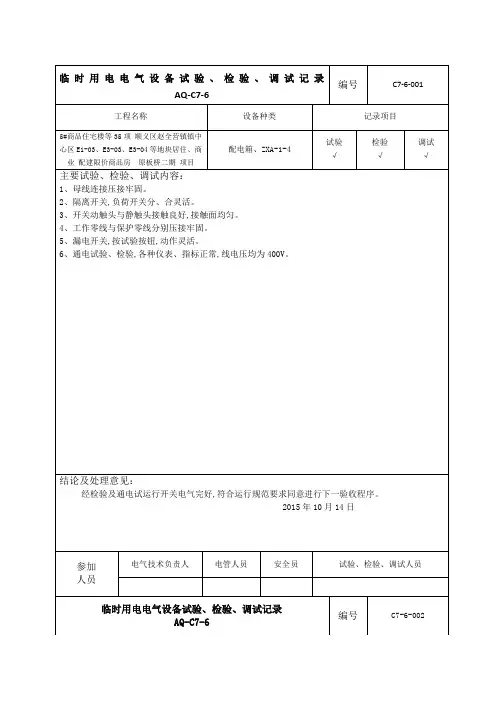

服务器设备加电测试记录日期:XX年XX月XX日测试人员:XXX测试设备:服务器设备(型号:XXX)测试目的:验证服务器设备的正常加电运行情况测试步骤:1.检查服务器设备的连接线是否完好,并插上对应的电源线。
2.将服务器设备连接到电源插座,并确认电源插座正常供电。
3.打开服务器设备面板上的电源开关,并观察面板上的电源指示灯是否亮起。
4.观察服务器设备工作状态指示灯是否正常,例如硬盘灯、网络灯等。
5.连接显示器到服务器设备的图形输出接口,并打开显示器。
6.在显示器上观察服务器设备的启动界面是否正常显示。
7.使用键盘输入设备(如键盘)连接服务器设备的USB接口,并测试键盘是否正常工作。
8.检查服务器设备的风扇是否正常运转,并观察服务器设备的温度是否在正常范围内。
9.打开服务器设备的管理软件(如戴尔服务器管理软件、惠普服务器管理软件等),验证设备是否可以被正常识别和管理。
10.运行负载测试程序,检查服务器设备的性能是否正常,并观察服务器设备的稳定性及散热情况。
测试结果:1.服务器设备的连接线完好,插上电源线后无松动情况。
2.电源插座供电正常。
3.服务器设备面板上的电源指示灯亮起,显示电源正常运行。
4.服务器设备的工作状态指示灯正常,没有异常闪烁。
5.连接显示器后,服务器设备启动界面正常显示。
6.使用键盘输入设备连接服务器设备后,键盘正常工作。
7.服务器设备的风扇正常运转,温度在正常范围内。
8.服务器设备被管理软件正常识别和管理,无异常情况。
9.负载测试程序运行期间,服务器设备性能正常,稳定性良好,且散热情况良好。
结论:根据以上测试结果,服务器设备在加电运行过程中表现正常,各项指标都处于正常范围内,并且性能稳定。
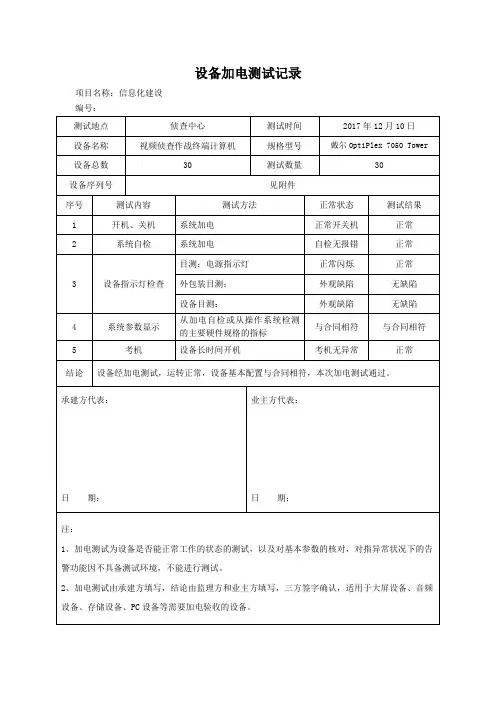
项目名称:信息化建设编号:
项目名称:信息化建设编号:
项目名称:信息化建设编号:
项目名称:信息化建设编号:
项目名称:信息化建设编号:
项目名称:信息化建设编号:
项目名称:信息化建设编号:
项目名称:信息化建设编号:
项目名称:信息化建设编号:
项目名称:信息化建设编号:
项目名称:信息化建设编号:
项目名称:信息化建设编号:
项目名称:信息化建设编号:
项目名称:信息化建设编号:
项目名称:信息化建设编号:
项目名称:信息化建设编号:
项目名称:信息化建设编号:
项目名称:信息化建设编号:
项目名称:信息化建设编号:
项目名称:信息化建设编号:
项目名称:信息化建设编号:
项目名称:信息化建设编号:
项目名称:信息化建设编号:
项目名称:信息化建设编号:
附件:。
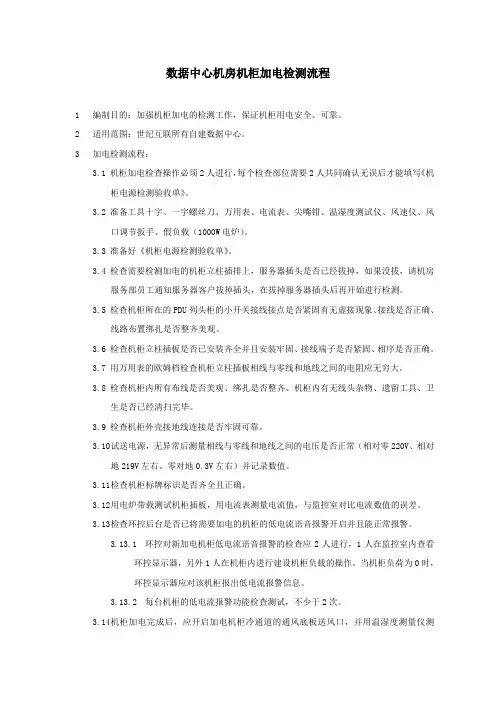
数据中心机房机柜加电检测流程1编制目的:加强机柜加电的检测工作,保证机柜用电安全、可靠。
2适用范围:世纪互联所有自建数据中心。
3加电检测流程:3.1机柜加电检查操作必须2人进行,每个检查部位需要2人共同确认无误后才能填写《机柜电源检测验收单》。
3.2准备工具十字、一字螺丝刀、万用表、电流表、尖嘴钳、温湿度测试仪、风速仪、风口调节扳手、假负载(1000W电炉)。
3.3准备好《机柜电源检测验收单》。
3.4检查需要检测加电的机柜立柱插排上,服务器插头是否已经拔掉,如果没拔,请机房服务部员工通知服务器客户拔掉插头,在拔掉服务器插头后再开始进行检测。
3.5检查机柜所在的PDU列头柜的小开关接线接点是否紧固有无虚接现象、接线是否正确、线路布置绑扎是否整齐美观。
3.6检查机柜立柱插板是否已安装齐全并且安装牢固、接线端子是否紧固、相序是否正确。
3.7用万用表的欧姆档检查机柜立柱插板相线与零线和地线之间的电阻应无穷大。
3.8检查机柜内所有布线是否美观、绑扎是否整齐、机柜内有无线头杂物、遗留工具、卫生是否已经清扫完毕。
3.9检查机柜外壳接地线连接是否牢固可靠。
3.10试送电源,无异常后测量相线与零线和地线之间的电压是否正常(相对零220V、相对地219V左右、零对地0.3V左右)并记录数值。
3.11检查机柜标牌标识是否齐全且正确。
3.12用电炉带载测试机柜插板,用电流表测量电流值,与监控室对比电流数值的误差。
3.13检查环控后台是否已将需要加电的机柜的低电流语音报警开启并且能正常报警。
3.13.1环控对新加电机柜低电流语音报警的检查应2人进行,1人在监控室内查看环控显示器,另外1人在机柜内进行建设机柜负载的操作。
当机柜负荷为0时,环控显示器应对该机柜报出低电流报警信息。
3.13.2每台机柜的低电流报警功能检查测试,不少于2次。
3.14机柜加电完成后,应开启加电机柜冷通道的通风底板送风口,并用温湿度测量仪测量机柜的环境温度,机柜冷通道温度标准范围:20℃-25℃,湿度标准范围:40%-60%。

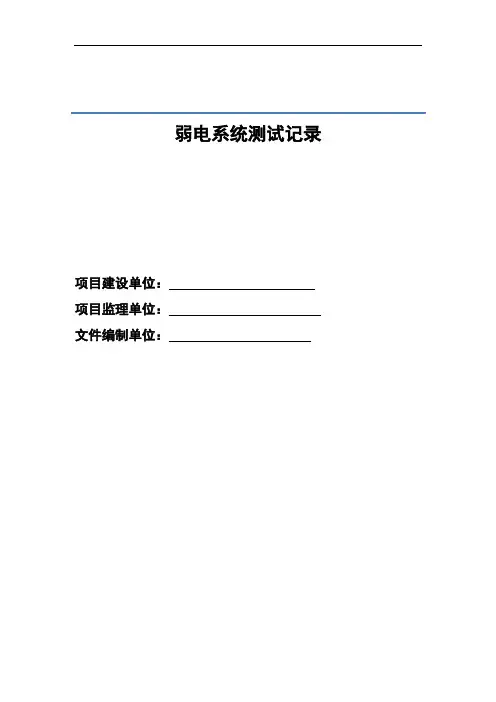
弱电系统测试记录
项目建设单位:
项目监理单位:
文件编制单位:
目录
一、测试计划及内容1
1.1测试计划及内容1
二、硬件设备加电功能测定记录1
2.1核心交换机加电功能测定记录1
2.2接入交换机(H3C SMB-MS4024)加电功能测定记录3
2.3其他设备功能测定记录6
2.4设备安装调试记录10
三、综合布线测试记录11
四、光纤耗损测试记录19
五、视频系统末端测试记录20
六、测试结果确认21
一、测试计划及内容
1.1测试计划及内容
根据测试内容,分设备安装上架调试阶段、设备调试完成阶段和业务迁移完成阶段四阶段完成测试,各测试阶段的测试方式、测试内容和相应的参与人员情况如下:
二、硬件设备加电功能测定记录
2.1核心交换机加电功能测定记录
核心交换机H3C MS4300-28P温度
核心交换机H3C MS4300-28P
核心交换机内存利用率
核心交换机告警信息,显示无
2.2接入交换机(H3C SMB-MS4024)加电功能测定记录
2.3其他设备功能测定记录
2.4设备安装调试记录
三、综合布线测试记录
四、光纤耗损测试记录
光纤损耗测试记录表使用仪器:OPTICAL POWER METER G&H 2024A
光源类型:850激光模块
测试时间:2019年3月
测试要求:MAX期望损耗小鱼3 dB
五、视频系统末端测试记录
执行标准: GB50200—94
测试仪表: 场强仪DS1001
六、测试结果确认
测试结果确认表。
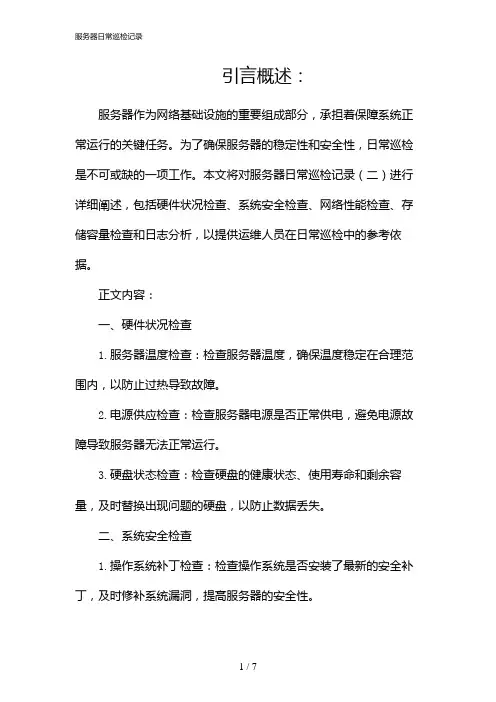
引言概述:服务器作为网络基础设施的重要组成部分,承担着保障系统正常运行的关键任务。
为了确保服务器的稳定性和安全性,日常巡检是不可或缺的一项工作。
本文将对服务器日常巡检记录(二)进行详细阐述,包括硬件状况检查、系统安全检查、网络性能检查、存储容量检查和日志分析,以提供运维人员在日常巡检中的参考依据。
正文内容:一、硬件状况检查1.服务器温度检查:检查服务器温度,确保温度稳定在合理范围内,以防止过热导致故障。
2.电源供应检查:检查服务器电源是否正常供电,避免电源故障导致服务器无法正常运行。
3.硬盘状态检查:检查硬盘的健康状态、使用寿命和剩余容量,及时替换出现问题的硬盘,以防止数据丢失。
二、系统安全检查1.操作系统补丁检查:检查操作系统是否安装了最新的安全补丁,及时修补系统漏洞,提高服务器的安全性。
2.权限设置检查:检查服务器上的用户权限设置,确保每个用户只具有必要的权限,防止非法访问和数据泄露。
3.杀毒软件更新检查:检查杀毒软件是否及时更新病毒库,并进行全盘扫描,确保服务器没有病毒和恶意软件的入侵。
三、网络性能检查1.带宽利用率检查:通过监控工具对服务器的带宽利用率进行监测和分析,提前预警网络异常情况,确保网络的稳定性。
2.网络延迟检查:通过Ping命令测试服务器与其他关键服务器的网络延迟情况,找出问题并及时处理,保证网络通畅。
3.网络流量监控:监控服务器的网络流量,及时发现异常流量和流量峰值,并采取相应措施,避免带宽被占用过多。
四、存储容量检查1.磁盘空间检查:检查服务器的磁盘空间使用情况,防止磁盘空间不足而导致系统崩溃或无法写入数据。
2.数据库容量检查:检查数据库的容量使用情况,根据历史数据预测未来容量需求,及时进行容量扩充以满足系统运行需求。
3.日志文件检查:检查服务器的日志文件大小和数量,删除过期的日志文件,避免日志文件过多导致存储空间不足。
五、日志分析1.登录日志分析:对服务器的登录日志进行分析,及时发现异常登录行为,并采取相应措施保护服务器的安全。
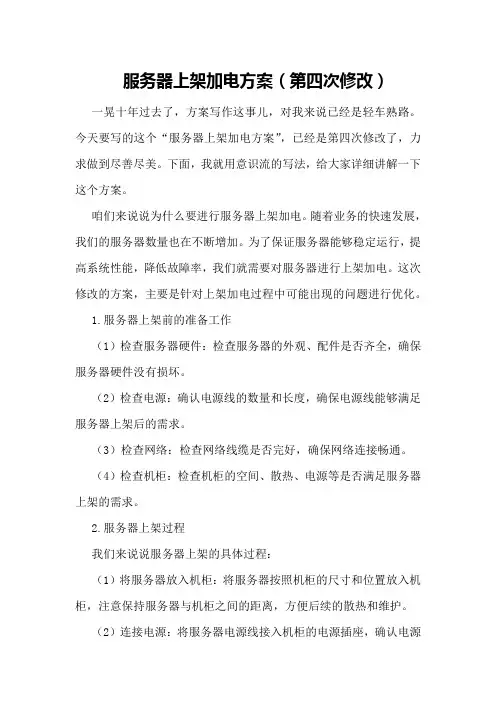
服务器上架加电方案(第四次修改)一晃十年过去了,方案写作这事儿,对我来说已经是轻车熟路。
今天要写的这个“服务器上架加电方案”,已经是第四次修改了,力求做到尽善尽美。
下面,我就用意识流的写法,给大家详细讲解一下这个方案。
咱们来说说为什么要进行服务器上架加电。
随着业务的快速发展,我们的服务器数量也在不断增加。
为了保证服务器能够稳定运行,提高系统性能,降低故障率,我们就需要对服务器进行上架加电。
这次修改的方案,主要是针对上架加电过程中可能出现的问题进行优化。
1.服务器上架前的准备工作(1)检查服务器硬件:检查服务器的外观、配件是否齐全,确保服务器硬件没有损坏。
(2)检查电源:确认电源线的数量和长度,确保电源线能够满足服务器上架后的需求。
(3)检查网络:检查网络线缆是否完好,确保网络连接畅通。
(4)检查机柜:检查机柜的空间、散热、电源等是否满足服务器上架的需求。
2.服务器上架过程我们来说说服务器上架的具体过程:(1)将服务器放入机柜:将服务器按照机柜的尺寸和位置放入机柜,注意保持服务器与机柜之间的距离,方便后续的散热和维护。
(2)连接电源:将服务器电源线接入机柜的电源插座,确认电源线连接牢固。
(3)连接网络:将网络线缆连接到服务器,确保网络连接稳定。
(4)安装散热设备:根据服务器散热需求,安装合适的散热设备。
3.服务器加电测试服务器上架完成后,我们需要对服务器进行加电测试:(1)开启电源:打开机柜电源,观察服务器是否正常启动。
(2)检查网络:检查服务器网络连接是否正常,确保服务器能够访问外部网络。
(3)检查系统:进入服务器系统,检查硬件设备是否正常工作,系统是否稳定。
4.服务器上架加电方案优化(1)优化电源布局:为了保证服务器电源的稳定供应,我们对电源布局进行了调整,增加了电源插座的数量,避免了电源线拥挤。
(2)优化散热方案:针对服务器散热问题,我们采用了多风扇散热方案,提高了散热效果。
(3)优化网络连接:我们增加了网络交换机的数量,提高了网络连接的可靠性。
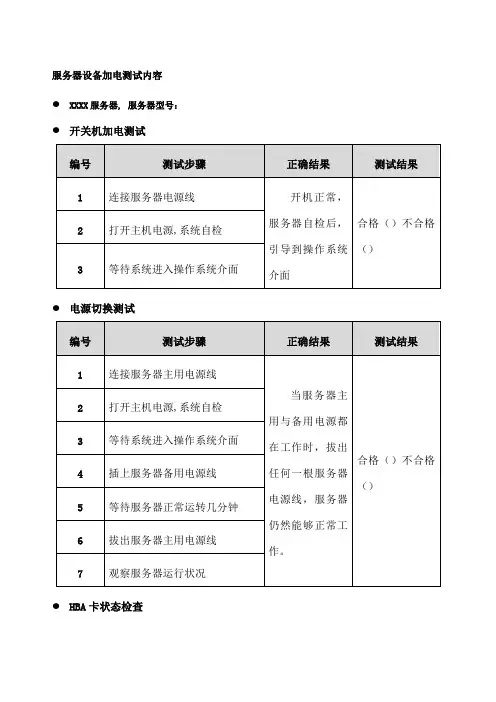
计算机启动过程目录简介总结编辑本段简介第一步:当我们按下电源开关时,电源就开始向主板和其它设备供电,此时电压还不太稳定,主板上的控制芯片组会向CPU发出并保持一个RESET(重置)信号,让CPU内部自动恢复到初始状态,但CPU在此刻不会马上执行指令。
当芯片组检测到电源已经开始稳定供电了(当然从不稳定到稳定的过程只是一瞬间的事情),它便撤去RESET信号(如果是手工按下计算机面板上的Reset 按钮来重启机器,那么松开该按钮时芯片组就会撤去RESET信号),CPU马上就从地址FFFF0H 处开始执行指令,从前面的介绍可知,这个地址实际上在系统BIOS的地址范围内,无论是AwardBIOS 还是AMIBIOS,放在这里的只是一条跳转指令,跳到系统BIOS中真正的启动代码处。
第二步:系统BIOS的启动代码首先要做的事情就是进行POST(Power-OnSelfTest,加电后自检),POST的主要任务是检测系统中一些关键设备是否存在和能否正常工作,例如内存和显卡等设备。
由于POST是最早进行的检测过程,此时显卡还没有初始化,如果系统BIOS在进行POST 的过程中发现了一些致命错误,例如没有找到内存或者内存有问题(此时只会检查640K常规内存),那么系统BIOS就会直接控制喇叭发声来报告错误,声音的长短和次数代表了错误的类型。
在正常情况下,POST过程进行得非常快,我们几乎无法感觉到它的存在,POST结束之后就会调用其它代码来进行更完整的硬件检测。
第三步:接下来系统BIOS将查找显卡的BIOS,前面说过,存放显卡BIOS的ROM芯片的起始地址通常设在C0000H处,系统BIOS在这个地方找到显卡BIOS之后就调用它的初始化代码,由显卡BIOS来初始化显卡,此时多数显卡都会在屏幕上显示出一些初始化信息,介绍生产厂商、图形芯片类型等内容,不过这个画面几乎是一闪而过。
系统BIOS接着会查找其它设备的BIOS程序,找到之后同样要调用这些BIOS内部的初始化代码来初始化相关的设备。
服务器设备加电测试内容
XXXX服务器,服务器型号:
开关机加电测试
编号测试步骤正确结果测试结果1连接服务器电源线
开机正常,服务
器自检后,引导到操作系统介面合格()不合格()
~
2
打开主机电源,系统自检
3等待系统进入操作系统介面
电源切换测试
编号测试步骤[
正确结果
测试结果1连接服务器主用电源线
当服务器主用与
备用电源都在工作
时,拔出任何一根服务器电源线,服务器仍然能够正常工作。
合格()不合格()
2打开主机电源,系统自检
3
、
等待系统进入操作系统介面
4插上服务器备用电源线
5等待服务器正常运转几分钟
"
6
拔出服务器主用电源线
7观察服务器运行状况
编号测试步骤{
正确结果
测试结果1在服务器正常工作情况下插上光纤线,HBA
光纤通道卡指示灯正常合格()不合格()
2观察 HBA光纤通道卡的工作状态
…
编号
测试步骤正确结果测试结果
1在服务器正常工作情况下插上网线后,网卡
指示灯正常合格()不合格()
2观察网卡的工作状态
编号测试步骤正确结果测试结果
1Oslevel –r 系统当前的版本UNIX操作系统符合
要求
合格()不合格()
2、
系统硬件 getconf HARDWARE_BITMODE64符合合同要求合格()不合格()
3CPU主频测试:
用 prtconf |more命令查看
CPU主频符合合同要
求
合格()不合格()
4CPU数量测试:
用 lsdev -Cc processor 命令查看
·
CPU个数符合合同要
求
合格()不合格()
5内存容量测试:prtconfs
lsattr -El mem0 查看内存情况
内存容量符合合同要
求
合格()不合格()
6检查I/O插槽:PCI插槽的数量:
观察主机背面PCI插槽个数
PCI插槽的个数符合
合同要求
'
合格()不合格()
7网络接口数量检查:
用“lsdev –Cc adapter”命令查看。
网络接口数量符合合
同要求
合格()不合格()
8查看显卡
用 prtconf |more命令查
显卡数量符合合同要
求
合格()不合格()
【9光驱测试:
在DVD-ROM中放入一张光盘,使用
mount -v cdrfs -oro /mnt/cdrom
使用 ls 命令可列出
光盘内容
合格()不合格()
10硬盘容量确认:df –m lsps -a
用 lsdev -Cc disk 命令可列出所有硬
盘设备。
硬盘个数及容量符合
合同要求
合格()不合格()
·11支持中文内码,符合中国关于中文字符
集定义的有关国家标准
用smitty lang查看系统中文支持
操作系统支持中文内
码
合格()不合格()
高清多功能矩阵
开关机加电测试
编号测试步骤^
正确结果
测试结果
1连接服务器电源线
开机正常,服务
器自检后,引导到操作系统介面合格()不合格()
2打开主机电源,系统自检
3
<
等待系统进入操作系统介面
电源切换测试
编号测试步骤正确结果测试结果1连接服务器主用电源线
当服务器主用与
备用电源都在工作时,拔出任何一根服务器电源线,服务器仍然能够正常工作。
-
合格()不合格()
2打开主机电源,系统自检
3等待系统进入操作系统介面
4插上服务器备用电源线
5等待服务器正常运转几分钟
6拔出服务器主用电源线
7
—
观察服务器运行状况
HBA卡状态检查
编号测试步骤正确结果测试结果
1在服务器正常工作情况下HBA光纤通道卡指示
灯正常—
合格()不合格()
2观察 HBA光纤通道卡的工作状态
编号测试步骤正确结果测试结果
1
;
在服务器正常工作情况下插上网线后,网卡指
示灯正常
合格()不合格()
2观察网卡的工作状态系统配置检查
编号测试步骤正确结果/
测试结果
1Oslevel –r 系统当前的版本UNIX操作系统符合
要求
合格()不合格()
2系统硬件 getconf HARDWARE_BITMODE64符合合同要求合格()不合格()
3CPU主频测试:
&
用 prtconf |more命令查看
CPU主频符合合同要
求
合格()不合格()
4CPU数量测试:
用 lsdev -Cc processor 命令查看
CPU个数符合合同要
求
合格()不合格()
5内存容量测试:prtconfs
lsattr -El mem0 查看内存情况
%
内存容量符合合同要
求
合格()不合格()
6检查I/O插槽:PCI插槽的数量:
观察主机背面PCI插槽个数
PCI插槽的个数符合
合同要求
合格()不合格()
7网络接口数量检查:
用“lsdev –Cc adapter”命令查看。
网络接口数量符合合
同要求。
合格()不合格()
8查看显卡
用 prtconf |more命令查
显卡数量符合合同要
求
合格()不合格()
9光驱测试:
在DVD-ROM中放入一张光盘,使用
mount -v cdrfs -oro /mnt/cdrom
使用 ls 命令可列出
光盘内容
、
合格()不合格()
10硬盘容量确认:df –m lsps -a
用 lsdev -Cc disk 命令可列出所有硬
盘设备。
硬盘个数及容量符合
合同要求
合格()不合格()
11支持中文内码,符合中国关于中文字符
集定义的有关国家标准
用smitty lang查看系统中文支持
操作系统支持中文内
码
合格()不合格()
#
XXXX服务器,服务器型号:
编号测试步骤正确结果测试结果
1连接服务器电源线~
开机正常,服务器自检后,引导到操作系统介面合格()不合格()
2打开主机电源,系统自检
3等待系统进入操作系统介面
电源切换测试
…
编号
测试步骤正确结果测试结果1连接服务器主用电源线
当服务器主用与
备用电源都在工作
时,拔出任何一根服务器电源线,服务器仍然能够正常工作。
合格()不合格()
2打开主机电源,系统自检
3等待系统进入操作系统介面
4插上服务器备用电源线
5等待服务器正常运转几分钟
6拔出服务器主用电源线
7观察服务器运行状况
HBA卡状态检查
(
编号
测试步骤正确结果测试结果1在服务器正常工作情况下HBA光纤通道卡指示
灯正常合格()不合格()
2观察 HBA光纤通道卡的工作状态
编号测试步骤正确结果测试结果1在服务器正常工作情况下
插上网线后,网卡指示灯正常合格()不合格()
2
)
观察网卡的工作状态
编号测试步骤正确结果测试结果
1Oslevel –r 系统当前的版本UNIX操作系统符合
要求
…
合格()不合格()
2系统硬件 getconf HARDWARE_BITMODE64符合合同要求合格()不合格()。